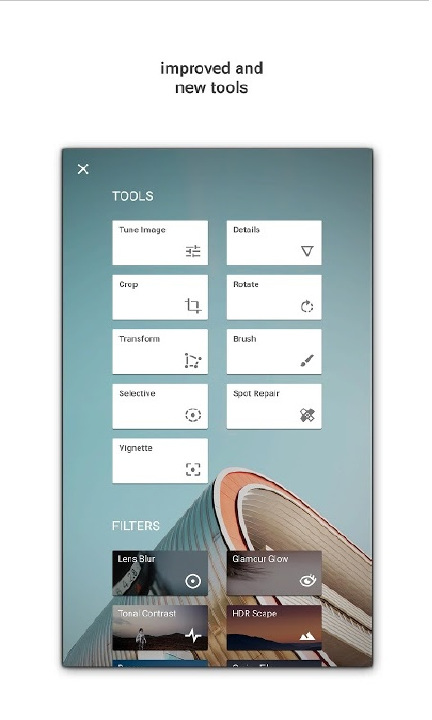
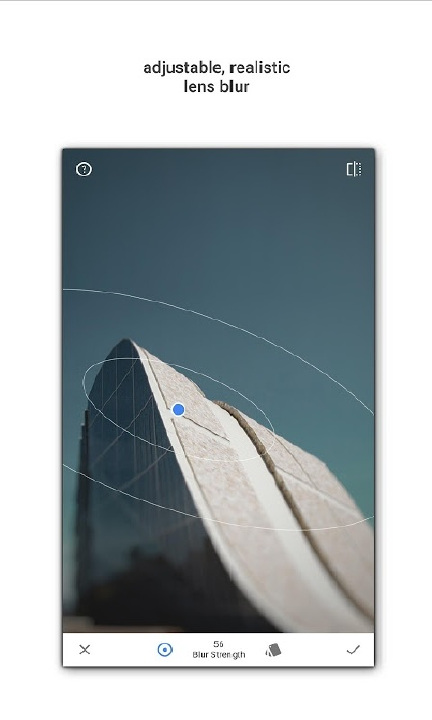
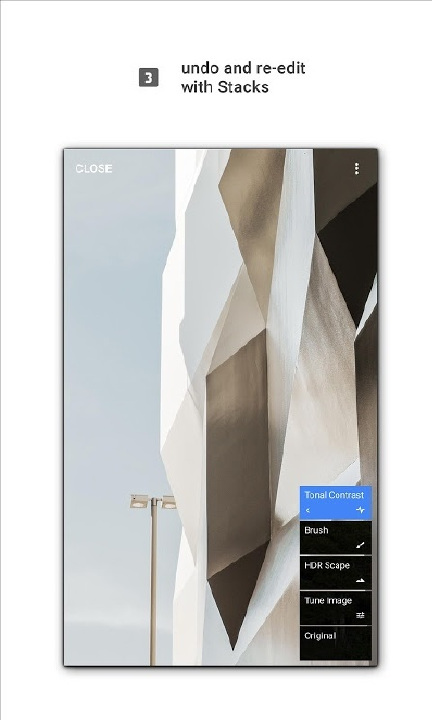
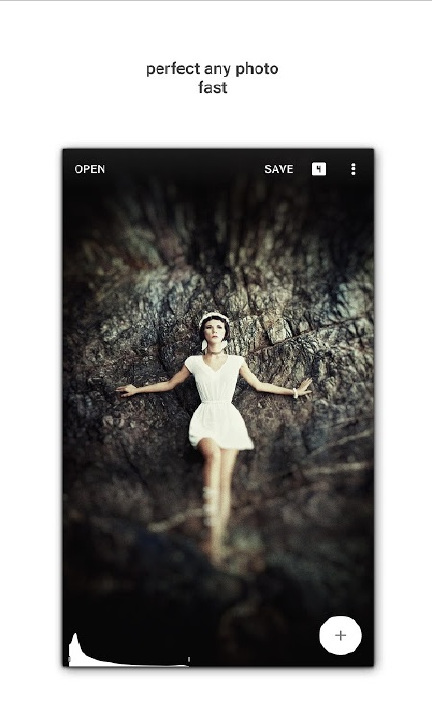
Snapseed,作为iOS与安卓平台上备受推崇的移动图像处理应用,其2024年的最新版本再次革新了照片编辑的边界,为用户带来了前所未有的创作体验。这款应用不仅承袭了以往版本中强大的图像增强与滤镜添加功能,更在细节处理、个性化定制以及分享便利性上实现了显著提升。
智能编辑与个性化调整:Snapseed 2024引入了更加智能的“自动调整”功能,能够精准分析照片色彩,自动优化至最佳状态。同时,用户仍可手动调整亮度、对比度、高光、色调等参数,实现个性化编辑需求。此外,新增或优化的多种样式(如肖像、光滑、流行等)让用户能够轻松为照片增添独特风格。
高级图片处理工具:应用内置了一系列高级图片处理工具,如“突出细节”用于增强图像纹理,“曲线”工具实现精细的色彩调整,“白平衡”确保色彩还原准确,“剪裁”、“旋转”及“视角”功能帮助用户优化构图,“展开”工具则能在不损失画质的前提下扩大照片视野。尤为值得一提的是,“局部”和“画笔”工具,允许用户对照片中的特定区域进行精细调整,而“修复”功能则能有效去除照片中的瑕疵。
个性化样式保存与复用:用户可以创建并保存个人化的编辑样式,未来在处理类似照片时即可一键应用,极大地提高了编辑效率。
灵活多样的分享方式:编辑完成后,Snapseed 2024支持多种分享途径。用户不仅可以将照片保存至手机相册,并根据需要调整格式和图片质量,还能直接分享至各大社交网络平台或其他应用程序,与亲朋好友共享创作成果。
1、首先打开snapseed软件,进入到首页中点击左上角的【打开按钮】后添加需要P的另一张图,在点击【工具按钮】-【双重曝光】;
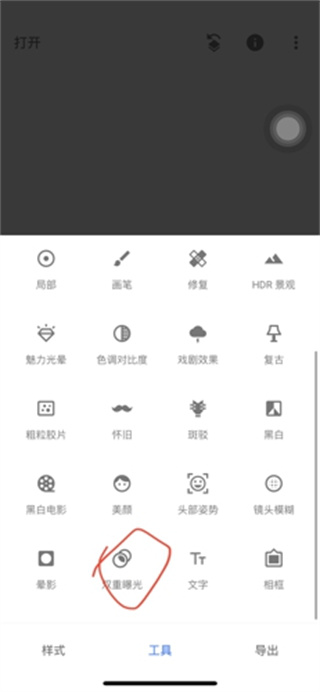
2、然后在点击底部的添加【图片按钮】,将带人物的图片添加进来;
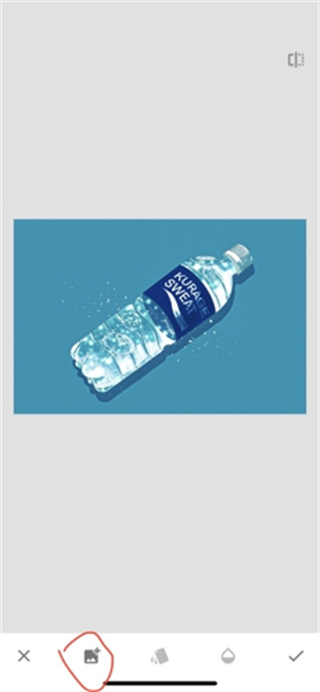
3、接着添加之后在点击底部的【第三个按钮】调整图片的透明度,调整完成后点击【对号图标】;
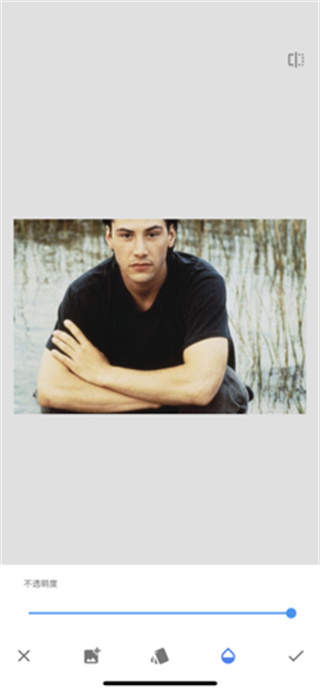
4、之后在点击右上方的【图层按钮】,在页面下方弹出的对话框中点击【查看修改内容】;
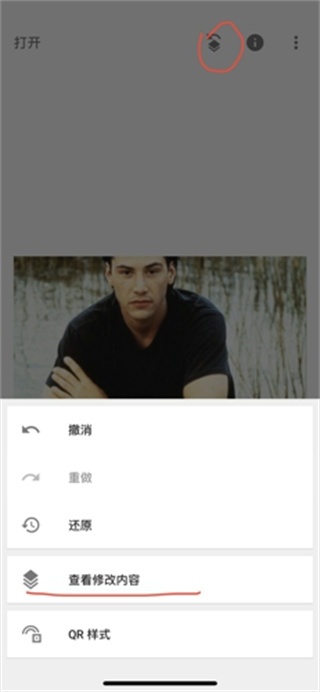
5、点击之后选择上【双重曝光】,之后在点击【编辑按钮】进入到蒙版页面中;
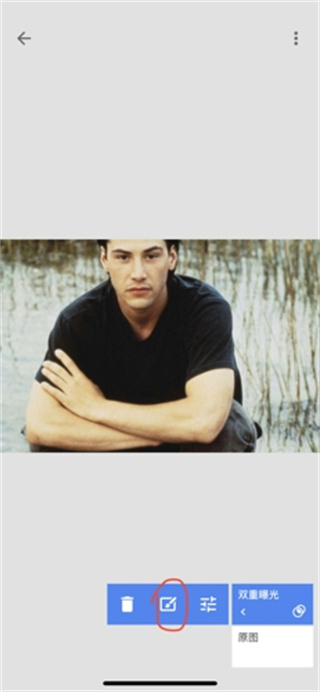
6、最后在画面上进行涂抹将人物显示出来后将双重曝光调整至0,在将多出边缘的部分消除掉即可;
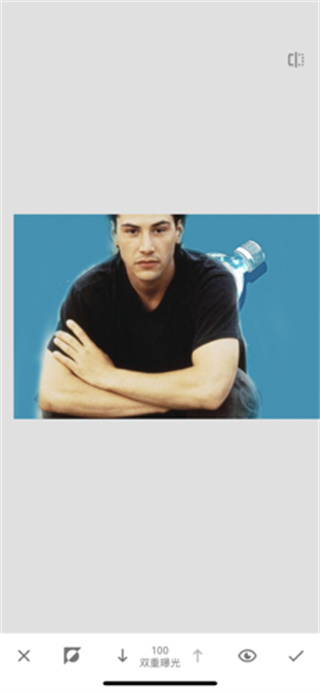
== 主要功能 ==
• 29 种工具和滤镜,包括修复、画笔、结构、HDR 和透视等功能(见下面的列表)
• 可打开 JPG 和 RAW 文件
• 可保存个人样式,方便日后将其应用到新照片中
• 局部滤镜画笔
• 可通过精确控制微调所有样式
== 工具、滤镜和面孔 ==
• RAW 显影 – 可打开和微调 RAW DNG 文件;将文件无损保存或导出为 JPG
• 调整图片 – 自动调整曝光和颜色,或通过精确控制手动调整
• 突出细节 – 突显图片的表面结构
• 剪裁 – 将图片剪裁为标准尺寸或根据需要自由裁剪
• 旋转 – 将图片旋转 90°,或根据水平线将倾斜的图片校正
• 透视 – 校正倾斜的线条并使水平线或建筑物更具几何之美
• 白平衡 - 调整颜色让图片看起来更自然
• 画笔 - 局部调整曝光、饱和度、亮度或色温
• 局部调整 - 知名的“控制点”技术:在图片上最多设置 8 个点,然后指定美化效果,接下来的工作交给算法即可
• 修复 - 移除集体照中的不速之客
• 晕影 - 在图片的角落添加柔和的阴影,营造出类似用大光圈拍摄的美丽效果
• 文字 - 添加艺术化或纯文本样式的文字
• 曲线 - 精确控制照片中的亮度等级
• 展开 - 增加画布尺寸,并以智能方式利用图片内容填充新空间
• 镜头模糊 - 为图片添加焦外成像效果(背景柔化),使其更加美观,适合人像摄影
• 魅力光晕 - 为图片添加迷人的光晕,适合时尚摄影或人像拍摄
• 色调对比度 - 局部强化阴影、中间色调和高光部分的细节
• HDR 景观 - 打造多重曝光效果,让您的图片更加出色
• 戏剧效果 - 为您的图片添加世界末日的氛围(6 种样式)
• 斑驳- 通过强烈风格特效和纹理叠加,让图片呈现前卫效果
• 粗粒胶片 - 通过逼真的颗粒营造出颇具现代感的胶片效果
• 复古 - 让图片呈现用上世纪五十、六十或七十年代流行的彩色胶卷所拍摄的效果
• Retrolux – 借助漏光、刮痕、胶片风格等功能,让图片充满怀旧感
• 黑白电影 - 利用逼真的颗粒效果和“洗白”特效,让图片呈现黑白电影的风格
• 黑白 - 以暗室为灵感,制作出经典的黑白照片
• 相框 - 为图片添加可调节尺寸的相框
• 双重曝光 - 以拍摄影片和数字图片处理为灵感,提供多种混合模式,让您可以轻松混合两张图片
• 美颜 - 亮眼、提亮面部或嫩肤
• 面部姿态 - 根据三维模型调整人物肖像的姿态
1、在本站下载打开软件,进入首界面,点击任意位置选择打开照片,可自定义图片的样式
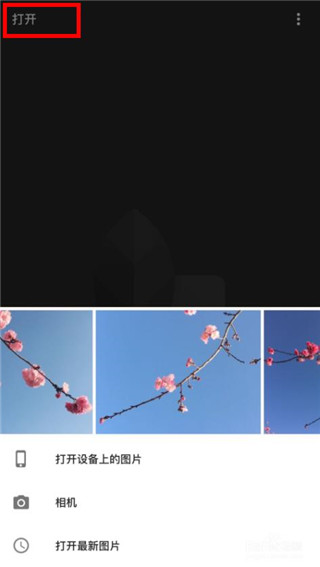
2、打开图片后,点击右下角的画笔按钮,选择【调整图片】,对图片的亮度、对比度、饱和度、氛围、高光、阴影、暖色调进行有选择的调整
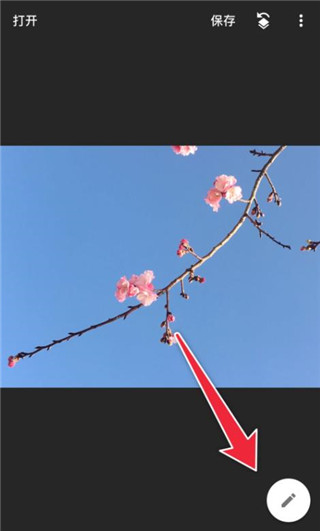
3、调整好基本的参数之后,可以在工具栏选择合适的项目再进行调整,这个看图片的需要。比如可以调一下【晕影】,改变一下柔和度
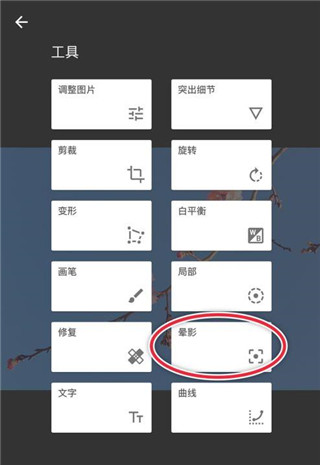
4、做完以上步骤就算简单完成一张图片的修整了,那如果想让图片有点改变的话,可以选择【滤镜】
5、根据个人爱好以及图片构成选择合适的滤镜。比如选【黑白】滤镜,因为想做成复古的形式,所以我选择了【胶片】
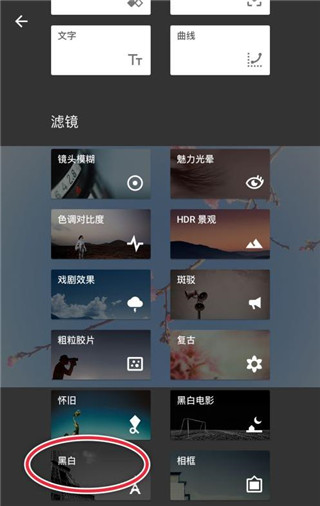
6、这样就做出了一张复古的黑白照片。当然还可以让照片根据特色,那就是使用蒙版功能了。点击右上角的图标,查看修改内容,调出蒙版功能
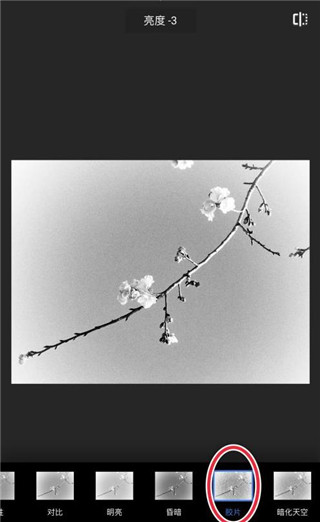
7、擦拭出不需要黑白的部分,擦拭的时候将图片放大操作,这样做出来的图片更精致一点
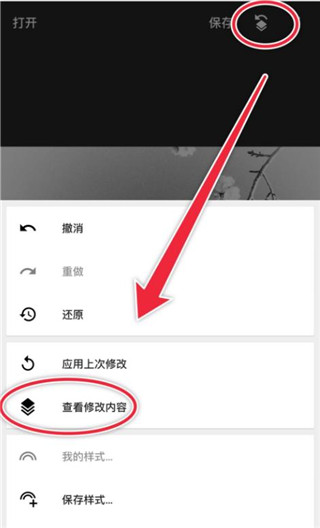
8、完成以上步骤就出来一张独具一格的照片啦。选择什么工具什么滤镜根据个人爱好,我只是做个示范仅供参考哈
 悟空分身app官方下载免费版v11.3.1官方版
29.9M / 中文08-26
悟空分身app官方下载免费版v11.3.1官方版
29.9M / 中文08-26
 学习通app官方最新版v6.3.3安卓版
167.7M / 中文08-26
学习通app官方最新版v6.3.3安卓版
167.7M / 中文08-26
 微信儿童版app官方版v1.7.3
34.7M / 中文08-26
微信儿童版app官方版v1.7.3
34.7M / 中文08-26
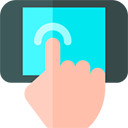 自动连点器APPv2.0.12.23
24.7M / 中文08-26
自动连点器APPv2.0.12.23
24.7M / 中文08-26
 youku优酷国际版APPv11.0.68
91.4M / 中文09-22
youku优酷国际版APPv11.0.68
91.4M / 中文09-22
 墨迹天气app最新版v9.0878.02官方版
95.2M / 中文08-26
墨迹天气app最新版v9.0878.02官方版
95.2M / 中文08-26
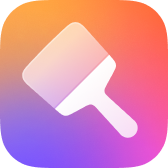 小米主题商店国际版app2.6.0.6-global
39.3M / 中文08-26
小米主题商店国际版app2.6.0.6-global
39.3M / 中文08-26
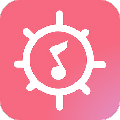 光遇乐谱app官方正版v1.5.10
93.0M / 中文08-26
光遇乐谱app官方正版v1.5.10
93.0M / 中文08-26
 123云盘最新版appv2.4.5安卓版
98.3M / 中文08-26
123云盘最新版appv2.4.5安卓版
98.3M / 中文08-26
 多邻国官方app最新版v5.164.6-china安卓版
98.0M / 中文08-26
多邻国官方app最新版v5.164.6-china安卓版
98.0M / 中文08-26
 Temu拼多多国际版app官方下载最新版v2.61.0
网络购物 / 267.8M
下载
1
Temu拼多多国际版app官方下载最新版v2.61.0
网络购物 / 267.8M
下载
1
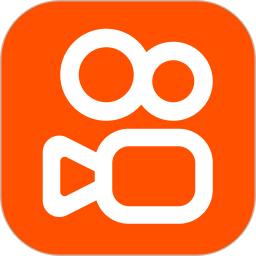 快手app官方正版v12.7.20.38014安卓版
影音媒体 / 120.5M
下载
2
快手app官方正版v12.7.20.38014安卓版
影音媒体 / 120.5M
下载
2
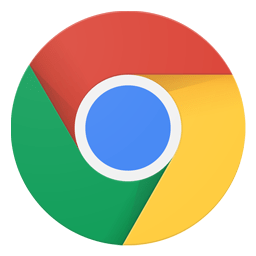 Chrome谷歌浏览器安卓下载2024官方版v127.0.6533.103手机版
手机工具 / 249.5M
下载
3
Chrome谷歌浏览器安卓下载2024官方版v127.0.6533.103手机版
手机工具 / 249.5M
下载
3
 youku优酷国际版APPv11.0.68
影音媒体 / 91.4M
下载
4
youku优酷国际版APPv11.0.68
影音媒体 / 91.4M
下载
4
 weverse最新版本2024v2.20.0安卓版
生活应用 / 184.6M
下载
5
weverse最新版本2024v2.20.0安卓版
生活应用 / 184.6M
下载
5
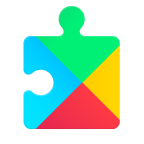 谷歌框架下载官方正版v24.32.33 (040400-662265838)
手机工具 / 130.4M
下载
6
谷歌框架下载官方正版v24.32.33 (040400-662265838)
手机工具 / 130.4M
下载
6
 风度软件库app安卓版1.0.1手机版
手机工具 / 24.0M
下载
7
风度软件库app安卓版1.0.1手机版
手机工具 / 24.0M
下载
7
 云闪付app官方最新版v10.1.1免费版
金融理财 / 116.0M
下载
8
云闪付app官方最新版v10.1.1免费版
金融理财 / 116.0M
下载
8
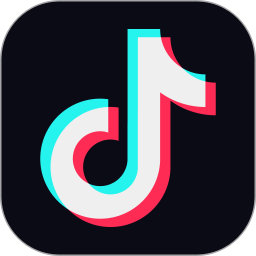 抖音app官方免费下载安装最新版v31.1.0
影音媒体 / 232.4M
下载
9
抖音app官方免费下载安装最新版v31.1.0
影音媒体 / 232.4M
下载
9
 汽水音乐下载免费版v11.4.0官方版
影音媒体 / 131.6M
下载
10
汽水音乐下载免费版v11.4.0官方版
影音媒体 / 131.6M
下载
10
25.5M / 12-03
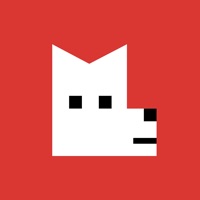 立即下载
立即下载
1.0M / 11-29
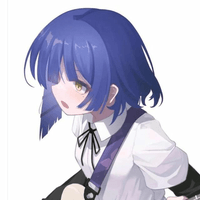 立即下载
立即下载
20.4M / 11-29
 立即下载
立即下载
13.3M / 11-29
 立即下载
立即下载
22.8M / 11-29
 立即下载
立即下载
49.7M / 11-29
 立即下载
立即下载
41.6M / 11-27
 立即下载
立即下载
15.5M / 11-25
 立即下载
立即下载
105.9M / 11-22
 立即下载
立即下载
23.7M / 11-22
 立即下载
立即下载
83.6M / 11-22
 立即下载
立即下载
34.9M / 11-22
 立即下载
立即下载
31.9M / 12-05
 立即下载
立即下载
140.6M / 12-03
 立即下载
立即下载
92.3M / 12-03
 立即下载
立即下载
101.9M / 12-02
 立即下载
立即下载
173.4M / 12-02
 立即下载
立即下载
121.2M / 11-26
 立即下载
立即下载
74.9M / 11-08
 立即下载
立即下载
102.7M / 11-08
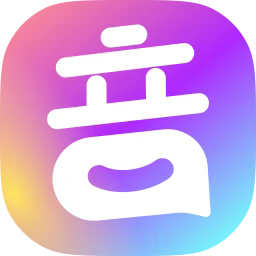 立即下载
立即下载
131.9M / 11-07
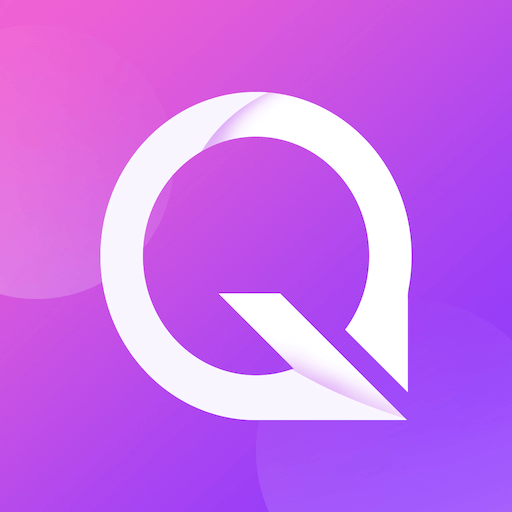 立即下载
立即下载
91.1M / 11-07
 立即下载
立即下载
100.1M / 10-22
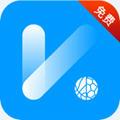 立即下载
立即下载
122.0M / 10-14
 立即下载
立即下载
188.7M / 12-04
 立即下载
立即下载
68.0M / 12-04
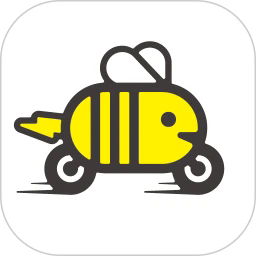 立即下载
立即下载
119.1M / 12-03
 立即下载
立即下载
158.1M / 12-03
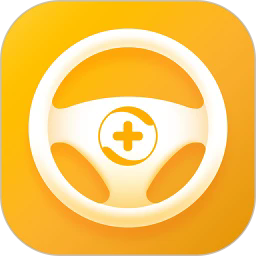 立即下载
立即下载
98.0M / 12-02
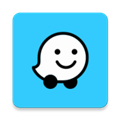 立即下载
立即下载
41.0M / 11-29
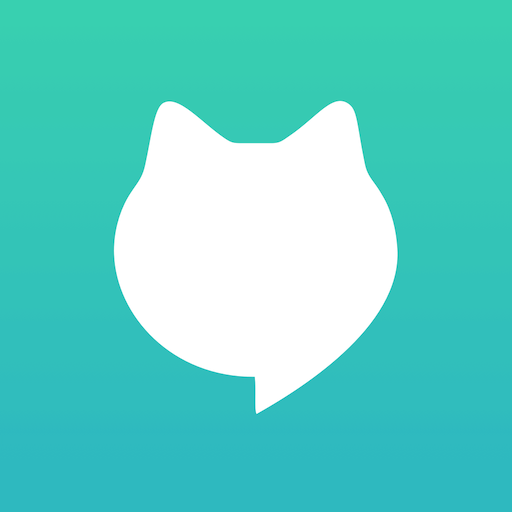 立即下载
立即下载
86.3M / 11-29
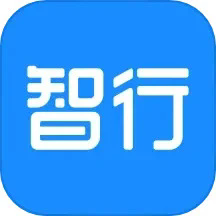 立即下载
立即下载
53.7M / 11-26
 立即下载
立即下载
124.3M / 11-26
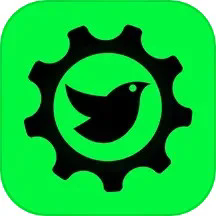 立即下载
立即下载
54.8M / 11-22
 立即下载
立即下载
261.3M / 11-22
 立即下载
立即下载
70.2M / 11-21
 立即下载
立即下载
59.9M / 12-05
 立即下载
立即下载
66.3M / 12-05
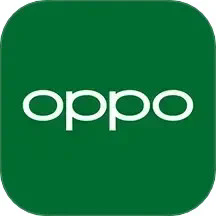 立即下载
立即下载
18.7M / 12-04
 立即下载
立即下载
38.1M / 12-04
 立即下载
立即下载
14.0M / 12-03
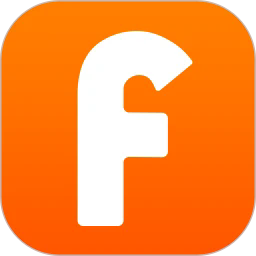 立即下载
立即下载
53.6M / 12-03
 立即下载
立即下载
46.2M / 12-02
 立即下载
立即下载
35.7M / 12-02
 立即下载
立即下载
84.0M / 11-29
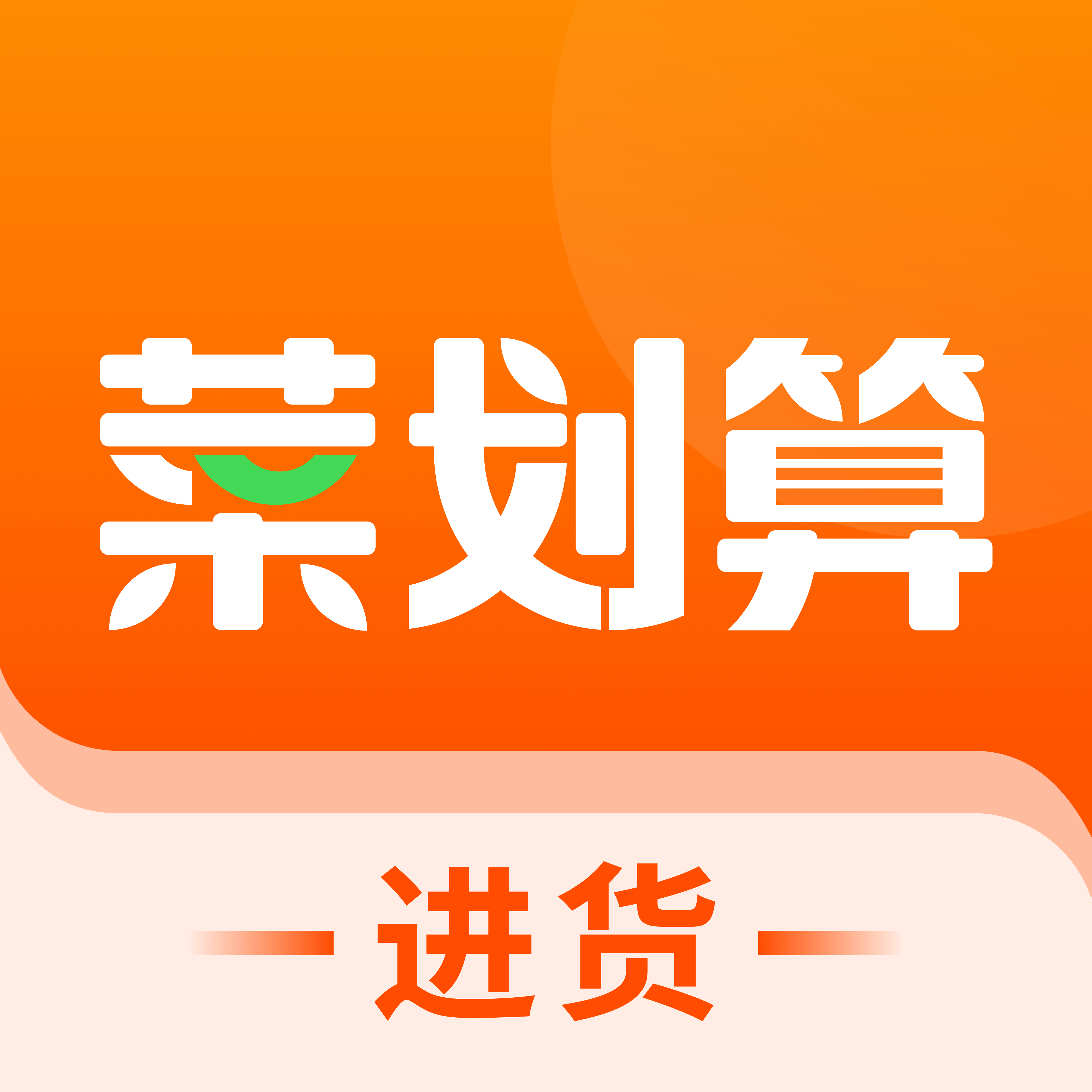 立即下载
立即下载
35.7M / 11-29
 立即下载
立即下载
80.0M / 11-28
 立即下载
立即下载
54.1M / 11-28
 立即下载
立即下载
93.7M / 12-05
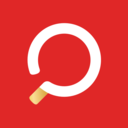 立即下载
立即下载
64.6M / 12-04
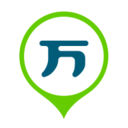 立即下载
立即下载
43.3M / 12-04
 立即下载
立即下载
33.8M / 12-04
 立即下载
立即下载
35.9M / 12-03
 立即下载
立即下载
208.3M / 12-02
 立即下载
立即下载
225.0M / 12-02
 立即下载
立即下载
83.1M / 11-30
 立即下载
立即下载
38.6M / 11-30
 立即下载
立即下载
355.1M / 11-30
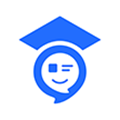 立即下载
立即下载
189.8M / 11-28
 立即下载
立即下载
150.9M / 11-28
 立即下载
立即下载
99.5M / 12-05
 立即下载
立即下载
87.7M / 12-05
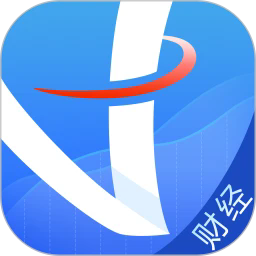 立即下载
立即下载
132.9M / 12-03
 立即下载
立即下载
86.2M / 12-03
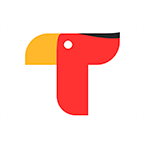 立即下载
立即下载
53.0M / 12-03
 立即下载
立即下载
83.5M / 12-02
 立即下载
立即下载
103.2M / 12-02
 立即下载
立即下载
5.5M / 11-22
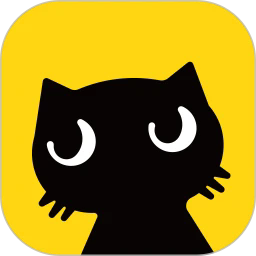 立即下载
立即下载
30.7M / 11-22
 立即下载
立即下载
87.0M / 11-21
 立即下载
立即下载
72.7M / 11-19
 立即下载
立即下载
12.6M / 11-19
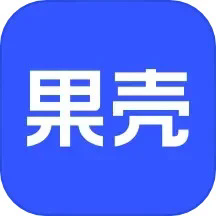 立即下载
立即下载
82.0M / 12-06
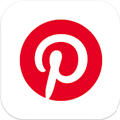 立即下载
立即下载
110.3M / 12-05
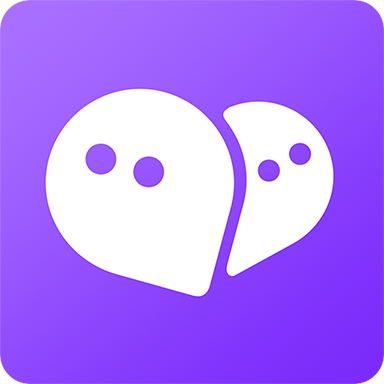 立即下载
立即下载
121.8M / 12-05
 立即下载
立即下载
68.3M / 12-05
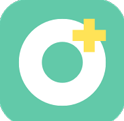 立即下载
立即下载
8.9M / 12-05
 立即下载
立即下载
37.2M / 12-05
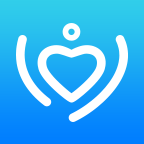 立即下载
立即下载
28.5M / 12-05
 立即下载
立即下载
109.4M / 12-05
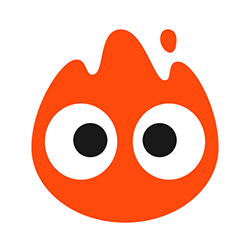 立即下载
立即下载
60.2M / 12-05
 立即下载
立即下载
95.8M / 12-04
 立即下载
立即下载
3.8M / 12-04
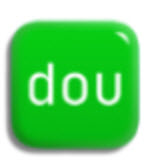 立即下载
立即下载
94.9M / 12-03
 立即下载
立即下载